欢迎您访问我爱IT技术网,今天小编为你分享的电脑教程是:【显示桌面的快捷键是什么,如何加入任务栏?】,下面是详细的分享!
显示桌面的快捷键是什么,如何加入任务栏?
很多人在使用电脑的时候,都会打开很多的应用程序和上网窗口。这些窗口会挡住我们的桌面,有时候我们想快速的回到桌面,然而因为打开的程序和软甲太多,很难收起来。那么大家知道快速回到桌面的快捷键是什么呢?我们要如何将这个快捷键加入任务栏里?现在,小编来为大家分享一下如何快速切换到桌面的快捷键有哪些,如何将它加入任务栏。
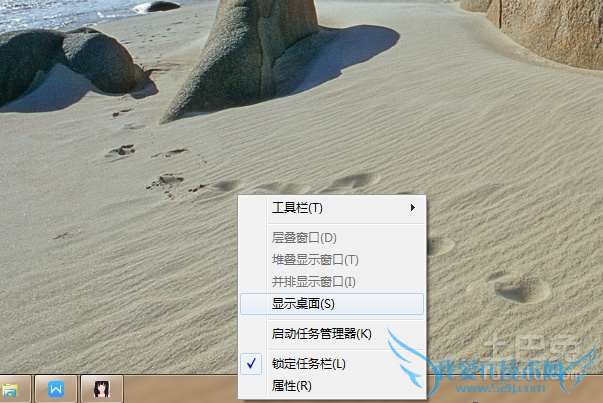
一、快速切换显示桌面的快捷键
1、有两种方法,第一种就是使用回到桌面的快捷键,这个快捷键是win+D,要同时按下,不能一个个的按。这个快捷键是可以快速的回到桌面的。非常的简单,win就是我们的开始菜单的按键,在键盘的左下角,一般都能找得到。
2、第二种方法就是在任务栏的位置寻找,在我们的任务栏下面我们是可以右击的。右击任务栏的空白处就会出现显示桌面的选项,直接点击,我们的电脑就会快速的回到桌面。这两种方法是非常的实用的,它们可以在各大系统的电脑使用,几乎没有系统不同而不能使用的局限性。
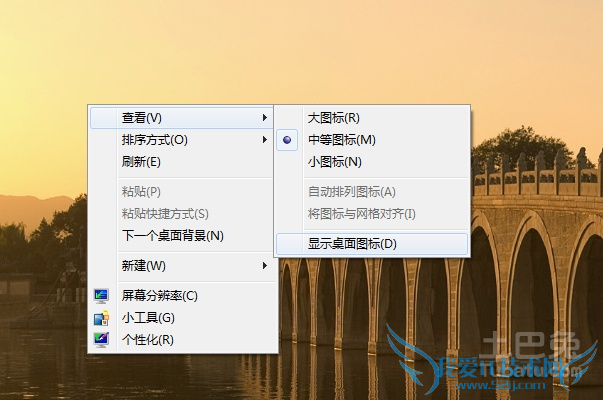
二、如何将显示桌面加入任务栏
1、如何显示桌面的快捷键上面已经介绍了,现在我们来了解一下如何将显示桌面加入任务栏里。鼠标放在任务栏的空白处,点击右键。就会看到工具栏,上面有一个“快速启动”的选项,看看那个选项有没有打钩。打上勾就可以了。
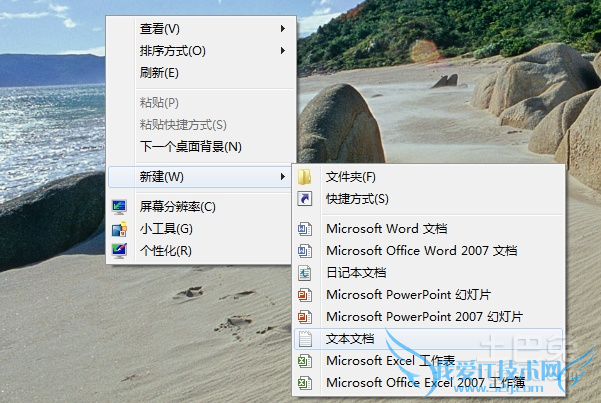
2、还有一个办法就是在桌面右键新建一个文本文档。新建一个.scf的文件。内容设置成显示桌面的指令。然而重命名为显示桌面.scf,选择确实更改,然后将这个文件移动到任务栏的空白处就可以了。这种方法也可以快速的回到桌面,但是相对来说比较麻烦,没那么好理解和操作。需要自己去设置,并且要找到桌面的指令密码,一般人不使用这个方法。
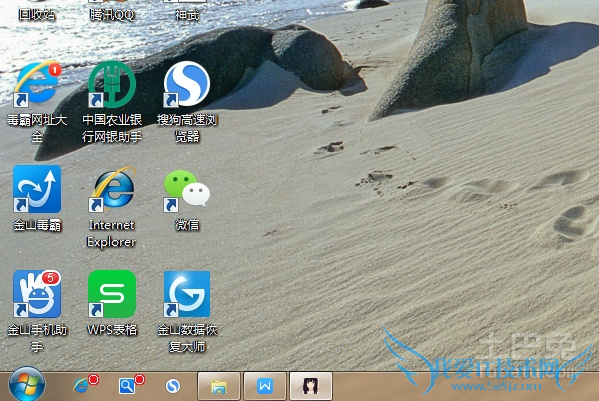
显示桌面的快捷键是什么?如何加入任务栏,大家了解了吗?显示桌面的快捷键很简单,就是开始菜单的按键加上字母d。大家可以在自己的电脑上试一下,不管是笔记本电脑还是台式电脑,操作的方式都是一样的。这种显示桌面的方法是很简单很快捷的,但是有些人的键盘有点问题,可能就不能操作。直接点击任务栏空白处显示桌面也是非常的快速的。
关于显示桌面的快捷键是什么,如何加入任务栏?的用户互动如下:
相关问题:XP系统中怎样把桌面快捷方式添加到任务栏?
答:鼠标放到任务栏点右键,先解除锁定任务栏,再把你想放的图标拖到左下角那段虚线之间,距离不够的话用鼠标把虚线还可拉长些,然后在锁定任务栏,OK搞定,望采纳。 >>详细
相关问题:如何在任务栏添加“显示桌面”快捷键啊?
答:电脑左下角的“显示桌面”图标不见了? 恢复“显示桌面”图标 在Windows桌面单击鼠标右键,从弹出的快捷菜单中选择“新建”→“文本文档”命令,Windows将启动记事本程序,在记事本中输入如下内容: [Shell] Command=2 IconFile=explorer.exe,3 [Taskbar]... >>详细
相关问题:如何将显示桌面的快捷方式添加到任务栏那边?
答:添加Win7任务栏显示桌面按钮。 1、打开开始菜单—附件—运行。 2、输入 regsvr32 /n /i:u shell32 ,并确定。 3、出现 DlllInstall在shelll32 成功提示点确定即可。 >>详细
- 评论列表(网友评论仅供网友表达个人看法,并不表明本站同意其观点或证实其描述)
-
